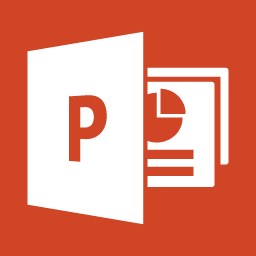Powerpoint 2013 est là depuis maintenant quelques mois mais peu ont déjà sauté le pas. Vous vous dites sans doute « Encore une nouvelle version qui n’apporte pas grand chose de nouveau… », et on vous comprend ! Pourtant, PowerPoint 2013 présente un certain nombre de nouveautés qui valent la peine de faire le changement. Après quelques mois d’utilisation, nous avions envie de vous présenter nos 10 nouvelles fonctionnalités préférées.
Parmi les nouveautés, bien sûr, comme souvent dans les nouvelles versions d’un logiciel, Microsoft PowerPoint 2013 offre une nouvelle interface utilisateur, à la fois plus simple et, c’est nouveau, adaptée à une utilisation sur tablette et téléphone. Vous pouvez ainsi effectuer vos présentations entièrement en mode tactile. La nouvelle interface offre également des thèmes avec des variations qui vous permettent d’obtenir plus facilement l’apparence désirée. Autre nouveauté également, au lieu d’afficher une présentation vide à l’ouverture, PowerPoint 2013 vous offre plusieurs options pour créer une présentation : un modèle, un thème, une présentation récente, une présentation plus ancienne ou bien une présentation vide. Enfin, et il était temps, les présentations s’ouvrent par défaut en 16/9 (option que vous pouvez bien sûr changer…)!
Pas mal déjà comme nouveautés mais il y en a beaucoup d’autres. Voici nos 10 préférées :
1. Un mode Présentateur nettement amélioré
Microsoft a revu de fond en comble le mode présentateur qui est encore plus puissant que sous PowerPoint 2010. Notamment :
- En mode Présentateur, vous pouvez à présent lire vos notes sur votre moniteur ; Votre audience pendant ce temps ne voit que les diapositives. Dans les versions précédentes, il était difficile de déterminer ce qui était visible sur chaque moniteur.
- Vous pouvez également à présent utiliser le mode Présentateur sur un seul moniteur (inutile de disposer de plusieurs moniteurs pour faire fonctionner le mode Présentateur). Vous pouvez donc répéter votre présentation en mode Présentateur sans rien brancher d’autre.
- Le navigateur des diapositives vous permet d’accéder à d’autres diapositives dans la présentation.
- PowerPoint peut désormais automatiquement détecter la configuration de votre ordinateur et sélectionner le moniteur approprié pour le mode Présentateur.
2. La nouvelle possibilité de zoomer à l’intérieur d’une diapositive
Il est à présent possible au cours d’une présentation de zoomer sur n’importe quel élément d’une diapositive grâce à la loupe. Ont-ils cherché à copier Prezi ? Peut-être mais à notre avis cela donne moins la nausée (ouf !)
3. Aligner et répartir précisément (et facilement) des objets grâce aux repères actifs
Fini l’à peu-près ! Vous disposez (enfin !) d’un moyen précis pour déterminer si les objets présents sur vos diapositives sont correctement alignés. Des repères actifs apparaissent automatiquement lorsque des objets, tels que des images, des formes, etc., sont sur le point d’être alignés. Ils vous indiquent également lorsque des objets sont répartis uniformément.
4. Enfin des fins de trajectoires précises !
Auparavant, lorsque l’on utilisait l’animation trajectoire, il fallait faire de nombreux essais pour affiner l’emplacement exact du point final de l’animation. A présent, lorsque vous créez une trajectoire, PowerPoint vous montre où votre objet se termine : l’objet d’origine reste en place et une image « fantôme » se déplace le long de la trajectoire jusqu’au point final de l’animation (et en plus ce point final reste indiqué même s’il sort du cadre de la diapositive).
5. Fusionner des formes plus facilement
L’outil « Associer des formes » existait déjà dans Powerpoint 2010 mais il était caché et il fallait l’importer dans le ruban. A présent, 5 outils similaires au Pathfinder d’Illustrator sont regroupés sous l’outil « Fusionner des formes » qui se trouve dans l’onglet Outil de Dessin – Format : Union, Combiner, Fragmentation (nouvel outil), Intersection, soustraction.
L’image ci-après résume ce que permet de faire chaque fonction :
6. Prise en charge de nouveaux éléments vidéo et audio
PowerPoint prend désormais en charge de nouveaux formats multimédias, notamment .mp4 et .mov avec le format vidéo H.264 et le format audio AAC (Advanced Audio Coding), ainsi que davantage de contenus en haute définition. PowerPoint 2013 intègre aussi de nouveaux codecs. Il n’y a donc plus besoin de les installer pour garantir le bon fonctionnement de certains formats de fichiers.
7. La pipette de correspondance des couleurs
Grâce à cette nouvelle pipette (très similaire à celle de la suite Adobe), vous pouvez capturer les attributs d’un objet (son contour, sa couleur…), puis appliquer ces attributs à n’importe quelle autre forme. Plus besoin de trouver les codes RVB pour chaque objet, la pipette effectue la correspondance automatiquement. Un super gain de temps et une de nos nouvelles fonctionnalités préférées…
8. Partager et enregistrer dans le nuage (skydrive)
Skydrive vous permet de stocker vos fichiers et peut être accédé à tout moment à partir d’Internet. À partir de skydrive, vous pouvez accéder à vos présentations PowerPoint (et autres fichiers Office), et les partager. Vous pouvez travailler avec vos collègues sur le même fichier et surtout au même moment.
9. A vous les commentaires !
Vous pouvez à présent rédiger des commentaires dans PowerPoint à l’aide du nouveau volet Commentaires. Vous avez aussi la possibilité d’afficher ou de masquer les commentaires et les révisions.
10. Partager une présentation en ligne
Probablement l’une des nouveautés les plus sympas est la possibilité de partager une présentation en ligne sans que votre interlocuteur n’aie besoin de s’enregistrer, ils ont juste besoin de cliquer sur le lien que vous leur transmettez. Une fois en ligne, votre interlocuteur est guidé à travers la présentation à partir des clics que vous émettez, alors que vous pouvez être à des milliers de kilomètres ! Pour partager une présentation PowerPoint sur le web, plusieurs méthodes s’offrent à vous. Vous pouvez soit envoyer un lien vers les diapositives, soit démarrer une réunion intégralement dans Lync qui affiche le support de présentation avec l’audio et la messagerie instantanée. Votre audience peut participer à la réunion de n’importe où, sur n’importe quel appareil utilisant Lync ou le service de présentation Office.
Parmi les points négatifs, nous avons observé des petits soucis de décalage des objets entre les présentations faites sous Powerpoint 2013 puis ouvertes sous les versions précédentes.
En résumé le passage à 2013 n’est pas aussi radical que le passage de la version 2003 à 2007 (et heureusement!) mais plusieurs nouveautés vraiment intéressantes notamment pour tout ce qui est partage de fichier.
Si vous souhaitez de l’aide pour la prise en main de cette nouvelle version de Powerpoint, n’hésitez pas à contacter The Slide Agency